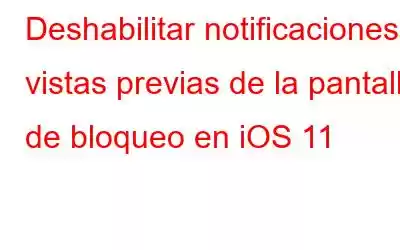Hoy en día, los teléfonos inteligentes cuentan con funciones nuevas e innovadoras que brindan a los usuarios un fácil acceso. Las empresas de telefonía móvil hacen hincapié en incorporar funciones que sean fáciles de usar.
Una de esas funciones es la capacidad de ver notificaciones de diferentes aplicaciones en el panel de notificaciones y en la pantalla de bloqueo. Incluso puedes responder a un mensaje recibido desde la pantalla de bloqueo. Esta función es muy útil ya que puedes revisar fácilmente todas tus notificaciones en un solo lugar.
iOS 11 viene con la función donde puedes verificar todas tus notificaciones desde el panel de notificaciones y la pantalla de bloqueo. Sin embargo, hay un aspecto negativo asociado con esto. Dado que estos mensajes se pueden ver en el panel de notificaciones, esto obstaculiza la privacidad, ya que otros pueden echar un vistazo a sus mensajes. Para resolver este problema, iOS11 ofrece la opción de desactivar las notificaciones y vistas previas de la pantalla de bloqueo.
En este artículo, aprenderemos cómo desactivar las notificaciones y vistas previas de la pantalla de bloqueo.
Lea también: Cómo habilitar y deshabilitar funciones en iOS11
Pasos para deshabilitar las notificaciones de la pantalla de bloqueo
Deshabilitar las notificaciones de la pantalla de bloqueo es una tarea fácil. No puedes desactivarlo para varias aplicaciones a la vez y, por lo tanto, tendrás que desactivarlo para aplicaciones individuales una a la vez.
Sigue estos sencillos pasos para recibir una notificación y obtener una vista previa de la pantalla de bloqueo gratuita:
- Abre Configuración en tu dispositivo iOS y toca Notificaciones.
- Verás una lista de todas las aplicaciones instaladas en tu dispositivo.
- Toca la aplicación para las que desea desactivar las notificaciones.
- Cuando toque la aplicación, obtendrá la opción de desactivar la notificación.
- Haga clic en la opción "Mostrar en la pantalla de bloqueo".
Después de seguir estos pasos, no verá ninguna notificación en la pantalla de bloqueo de la aplicación, por lo que has deshabilitado la notificación de la pantalla de bloqueo.
Pasos para deshabilitar las vistas previas de notificaciones
Es posible que hayas notado en ocasiones que, mientras realizas un trabajo importante en tu teléfono, recibes notificaciones en tu pantalla de inicio. . Estas notificaciones permanecen en la pantalla durante unos segundos. Sin embargo, estos pueden molestarle en ocasiones. Entonces, en caso de que desees desactivar las vistas previas de notificaciones, puedes seguir los pasos a continuación:
- Abre Configuración en tu dispositivo iOS y toca Notificaciones.
- En la ventana de Notificaciones, Localiza y toca Sho w Vistas previas.
- De forma predeterminada, está configurado en Siempre. Ahora puede configurar el dispositivo para que muestre una vista previa cuando esté desbloqueado o para que nunca la muestre.
Cuando cambia la configuración de vista previa directamente desde Mostrar vistas previas, se aplicará a todas las aplicaciones instaladas.
Mientras que, si cambia la configuración de vista previa tocando la aplicación, se cambiará solo para esa aplicación en particular.
>p>
Para alguien a quien le preocupa la privacidad y no se siente cómodo leyendo notificaciones y respondiéndolas mientras el dispositivo aún está bloqueado, esta función puede ser útil.
Leer: 0